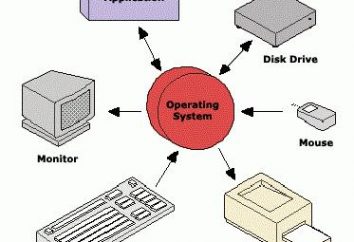Aplikacja explorer.exe – co to jest? Dlaczego jest to błąd i jak go naprawić?
Łącznie z komputerem, jak często myślisz o zasadach funkcjonowania systemu operacyjnego, na którym jest zainstalowany? Z pewnością nie. Tymczasem, aby wiedzieć, co najmniej kilka rzeczy na pewno trzeba. Na przykład, większość użytkowników Explorer kojarzy się wyłącznie z jednej przeglądarce, a tam jest o wiele ważniejsze narzędzia systemowe – Explorer.exe. Co to jest i dlaczego trzeba?
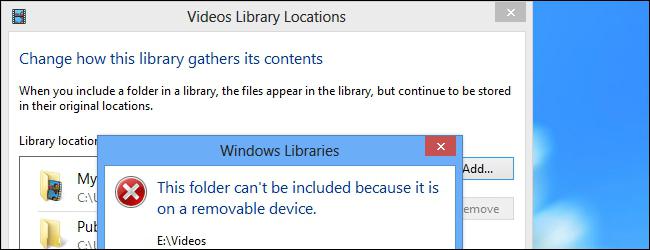 Ten artykuł skupia się na kwestii ujawniania informacji. Jest to bardzo ważne, ponieważ wiedza z podstawowych fundamentów zależy od twoich umiejętności do pracy z systemami operacyjnymi Windows.
Ten artykuł skupia się na kwestii ujawniania informacji. Jest to bardzo ważne, ponieważ wiedza z podstawowych fundamentów zależy od twoich umiejętności do pracy z systemami operacyjnymi Windows.
podstawowe pojęcia
Program «Explorer» (explorer.exe) to menedżer plików w systemach operacyjnych Windows. Dzięki niemu możemy zobaczyć graficzną strukturę katalogów i plików, nawigować dysków, tworzyć, zmieniać nazwy, usuwać i kopiować dokumenty.
Historia
Raz o każdym „Explorer” nie była nawet kwestia. Jeśli złapany czasy DOS, a następnie zapamiętać migający kursor w wierszu poleceń. Że linia poleceń jest następnie zastąpiony wszystko i myszy, i menedżer plików … Oczywiście, łatwość pracy z tego interfejsu pozostawiała wiele do życzenia, tak że programiści wkrótce zaczęli szukać alternatyw. Zwłaszcza, że „żelazny” już pozwala na wyświetlanie interfejsu graficznego.
To właśnie z tych czasów i pozostał menedżerów plików jak „Norton” lub „Volkov Commander”. Zużywają one minimalną ilość zasobów komputera, jest bardzo szybki, a liczba błędów była nieznaczna. Oto tylko wygoda dla użytkowników wciąż bardzo względna: wymagane do zapamiętania wiele poleceń tekstowych i pracę z skrótów klawiaturowych, jakby to nie wszystko. A potem przyszedł Explorer.
W „Explorer” klasycznej jego złożenia składa się z dwóch części: po lewej i prawej stronie. Left wszystkie dostępne napędy i biblioteki są przedstawiane w formie drzewiastej. Uwaga: Jeśli katalog ma podfoldery, obok niego można zauważyć mały znak „+”.
teczki prezentacyjne i dokumenty
Po kliknięciu tej ikony, folder zostanie otwarty, zapewniając wszystkich jego elementów do przeglądu. Aby zwinąć go ponownie, musisz kliknąć lewym przyciskiem myszy na ikonę „-”. Jednakże, w celu zapoznania się z treścią wystarczy spojrzeć na prawym panelu, w którym będzie wyświetlany na folderze, który jest aktualnie aktywny.
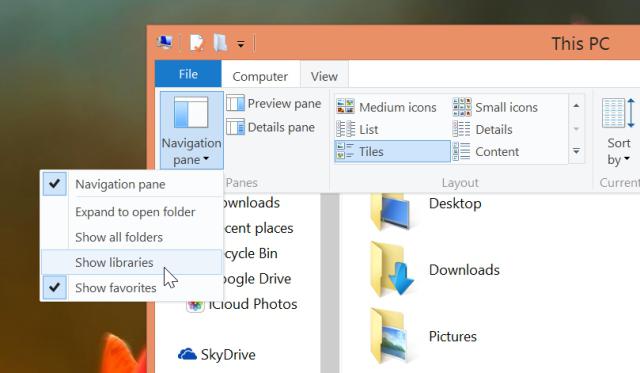 Jeśli kiedykolwiek używane w systemie Windows, wiesz o ikony do wskazania katalogu: są one przedstawiane w formie stylizowanego wizerunku żółtych folderów papieru, natomiast ikony plików zależy od aplikacji, z którymi są związane w Explorer.exe. Co to znaczy? Mówiąc najprościej, dokument .doc pewnością reprezentowany jako ikony Microsoft Office.
Jeśli kiedykolwiek używane w systemie Windows, wiesz o ikony do wskazania katalogu: są one przedstawiane w formie stylizowanego wizerunku żółtych folderów papieru, natomiast ikony plików zależy od aplikacji, z którymi są związane w Explorer.exe. Co to znaczy? Mówiąc najprościej, dokument .doc pewnością reprezentowany jako ikony Microsoft Office.
podstawowe funkcje
Patrząc na tytuł menedżera plików, widać nazwę folderu lub konkretnego dokumentu, z którym użytkownik pracuje w danym momencie. Pod nim znajduje się pasek menu, z którego można zarządzać „Explorer”. Na dole znajduje się pasek stanu.
Polecenia menu pop-up i „gorących klawiszy”
Spójrzmy na wszystkie podstawowe operacje, które są dostępne bezpośrednio z okna Explorer.exe Utility. Co to jest, już wiemy.
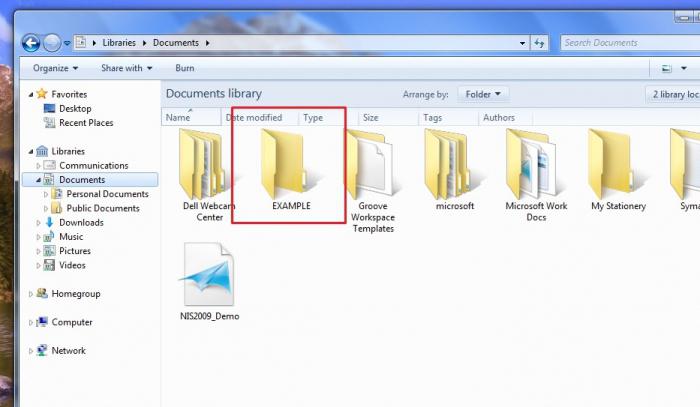 Utwórz nowy folder lub dokument
Utwórz nowy folder lub dokument
Aby wykonać tę czynność, wystarczy kliknąć prawym przyciskiem myszy na dowolnym pustym miejscu w prawym okienku „Explorer”, a następnie wybrać polecenie trzeba w menu kontekstowym.
kopiowanie
Aby wykonać to zadanie, kliknij prawym przyciskiem myszy na dowolny folder lub plik, a następnie wybierz opcję „Kopiuj” z menu. Można również użyć skrótu klawiaturowego Ctrl + C, po wybraniu żądanego obiektu lewym przyciskiem myszy.
przemieszczenie
Ten rodzaj kopii, ale dokument jest w tym przypadku całkowicie przeniesiona do nowej lokalizacji. Aby to zrobić, należy kliknąć na plik prawym przyciskiem myszy, wybierz „Wytnij” z menu kontekstowego, a następnie zrobić wszystko jedno w katalogu źródłowym, wybierając opcję „Wklej”. To samo odbywa się za pomocą klawisza skrótu »” Ctrl + X i Ctrl + C
Zmiana nazwy
Kliknij na folder lub plik prawym przyciskiem myszy, wybierz opcję „Zmień nazwę”, a następnie wpisz nową nazwę. Zauważ, że niektóre znaki nie mogą być stosowane, gdy zmiana nazwy. Nie martw się: będą one wszystkie wymienione w formie wskazówek w przypadku zakazanego symbolu.
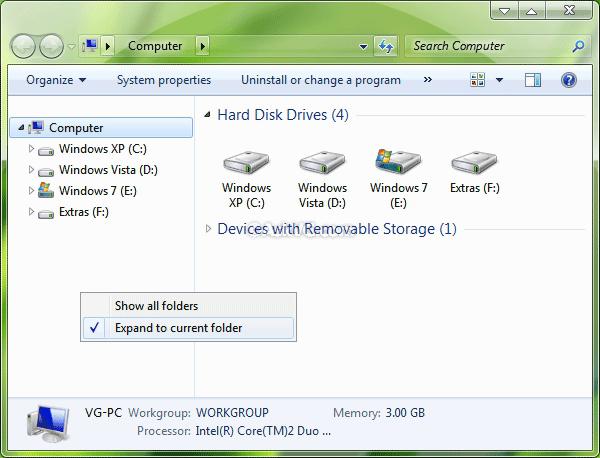 usuwanie
usuwanie
Ponadto, kliknij na pliku lub folderu prawym przyciskiem myszy kliknąć na opcję „Usuń”. Ponadto można wybrać obiekt klikając na nim lewym przyciskiem myszki, a następnie naciśnij klawisz Delete na klawiaturze.
Błąd „Explorer”
Jak każdy inny menedżer plików, produkty firmy Microsoft nie jest idealny. W sprawiedliwości należy zauważyć, że błąd, że daje to bardzo rzadko. Najczęstszym z nich jest zaprzestanie pracy „Explorer” i jego późniejszego ponownego uruchomienia.
Co jest powodem takiej brzydoty? Zazwyczaj winę za wszystkich wirusów. Wpływają one na pliki systemowe OS, z takim skutkiem, że to zaczyna zachowywać się niezbyt wystarczające. Walka jest prosta: Skanowanie komputera do dowolnego dostępnego online za darmo narzędzi leczniczych. Zaleca się korzystanie z programu z „Doctor Web” lub „Kaspersky”, która w niektórych przypadkach może nawet leczyć plik Explorer.exe.
Przywracanie plików systemowych
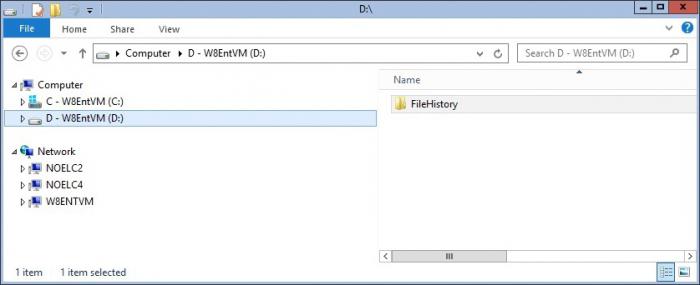 To ma sens, aby użyć polecenia sfc / scannow. Aby to zrobić, należy kliknąć na przycisk „Start”, w „Szukaj” napisać CMD. „Uruchom jako administrator” po prawej stronie otworzy się okno ze znalezionych plików, w którym trzeba kliknąć prawym przyciskiem myszy na pliku samej nazwie (CMD), klikając.
To ma sens, aby użyć polecenia sfc / scannow. Aby to zrobić, należy kliknąć na przycisk „Start”, w „Szukaj” napisać CMD. „Uruchom jako administrator” po prawej stronie otworzy się okno ze znalezionych plików, w którym trzeba kliknąć prawym przyciskiem myszy na pliku samej nazwie (CMD), klikając.
W wierszu polecenia emulacji terminala oknie wpisz sfc / scannow. Po tym, system automatycznie skanować swoje krytyczne obszary o potrzebie podczas odzyskiwania. Oczywiście, aplikacja Explorer.exe w tym przypadku będzie również wniesiona do zdrowego stanu.
Ponadto, „Explorer” czasami zawiesza się z powodu problemów z kompatybilnością pomiędzy starym OS i niektórych nowych wersji programów. Jeśli masz XP, spróbuj umieścić wszystkie najnowsze dodatki Service Pack, a następnie upewnij się, że jest lub nie ma problemu. Jeśli błąd zaczęły pojawiać się po zainstalowaniu aplikacji, to lepiej usunąć. Co do zasady, często pomaga zainstalowanie starej wersji, które mogą być bardziej stabilne w danym systemie.
Ważne jest, aby pamiętać,
Dla Windows Explorer.exe błędy są często zaangażowane w sterowników i programów urządzenia. Pamiętaj, jeśli zainstalowano nową kartę graficzną lub innego sprzętu tuż przed pojawieniem się awarii systemu operacyjnego. Jeśli tak, to zalecamy , aby usunąć sterownik urządzenia, który jest dołączony do niej na dysk i zainstalować je za pomocą usługi Windows Update.
Gdy strona internetowa Microsoft będzie można znaleźć żądany program, zostanie on zainstalowany automatycznie. A jeśli jej nie było? Następnie pojedziemy do strony internetowej producenta urządzenia i pisać na poparcie swojego problemu. Ponownie, co często zdarza się, że błąd znika całkowicie po zainstalowaniu starych sterowników.
Oczywiście, mogą ponieść pewne nie jest szczególnie istotne cechy produktu (lub wydajność jest lekko obniżona), ale to jeszcze lepiej niż złamany system, w którym co jakiś czas pojawia się błąd Explorer.exe.
Trochę więcej o kompatybilności
Mówiąc o programach wspomnieliśmy o kompatybilności. Jak sprawdzić tajemniczą i ważną cechą każdego najnowszej wersji narzędzia?
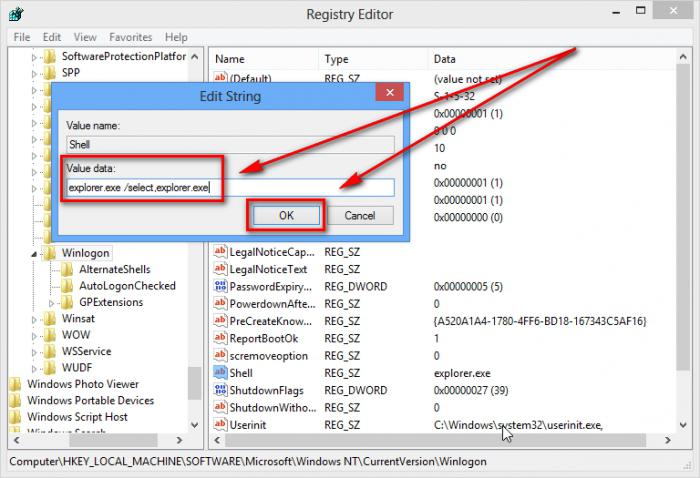 Aby to zrobić, należy ponownie do odwiedzenia strony internetowej producenta: tam w każdym razie nie powinna być informacja o tym, co wersja systemu Windows obsługuje ich stosowania. Należy pamiętać, że nowe wersje programów już nie obsługują XP, lub uruchomić go w trybie ograniczonym. Jest to szczególnie prawdziwe w odniesieniu do nowoczesnych przeglądarek, niektóre z funkcji, które po prostu nie mogą być realizowane na starszych systemach. W rezultacie – awarie czołowych (w szczególności) i explorer.exe błędów. Co to znaczy? Niestety, ale w tym przypadku jest to konieczne, lub zmienić przeglądarkę internetową, czy wreszcie uaktualnienie do nowszej wersji systemu operacyjnego z ulepszonym Explorer.exe. Błąd aplikacji w tym przypadku jest natychmiast przerwane. Ponadto, nowe systemy operacyjne Windows znacznej poprawie ochrony przed złośliwymi programami, tak że przed atakami złośliwego oprogramowania, można również być dostarczane w sposób wiarygodny.
Aby to zrobić, należy ponownie do odwiedzenia strony internetowej producenta: tam w każdym razie nie powinna być informacja o tym, co wersja systemu Windows obsługuje ich stosowania. Należy pamiętać, że nowe wersje programów już nie obsługują XP, lub uruchomić go w trybie ograniczonym. Jest to szczególnie prawdziwe w odniesieniu do nowoczesnych przeglądarek, niektóre z funkcji, które po prostu nie mogą być realizowane na starszych systemach. W rezultacie – awarie czołowych (w szczególności) i explorer.exe błędów. Co to znaczy? Niestety, ale w tym przypadku jest to konieczne, lub zmienić przeglądarkę internetową, czy wreszcie uaktualnienie do nowszej wersji systemu operacyjnego z ulepszonym Explorer.exe. Błąd aplikacji w tym przypadku jest natychmiast przerwane. Ponadto, nowe systemy operacyjne Windows znacznej poprawie ochrony przed złośliwymi programami, tak że przed atakami złośliwego oprogramowania, można również być dostarczane w sposób wiarygodny.